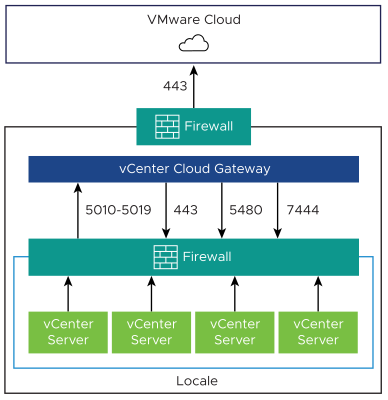Prima di installare VMware Cloud Gateway, assicurarsi che l'ambiente di vSphere soddisfi tutti i requisiti di hardware, software e rete.
Requisiti di vSphere
Assicurarsi che l'ambiente vSphere soddisfi i requisiti della versione per vSphere+. Vedere Requisiti di sistema per vSphere+.
Requisiti minimi dell'hardware
| Hardware virtuale | Requisito minimo |
|---|---|
| vCPU | 8 |
| Memoria | 28 GB |
| Storage | 224 GB |
Sistemi operativi guest supportati
È possibile utilizzare uno dei seguenti sistemi operativi guest per eseguire il programma di installazione ISO di VMware Cloud Gateway:
- Windows 10 o versioni successive (a 32 bit e a 64 bit)
- Linux
- MacOS
Requisiti del browser
- Google Chrome 89 o versioni successive
- Mozilla Firefox 80 o versione successiva
- Microsoft Edge 90 o versioni successive
Requisiti della rete
- Verificare che la latenza di rete da VMware Cloud Gateway a VMware Cloud e da VMware Cloud Gateway a vCenter Server non superi 300 ms.
- Aggiungere il nome di dominio completo di VMware Cloud Gateway nel server DNS e configurare le ricerche DNS diretta e inversa.
- Se si utilizza un server proxy per connettersi a Internet, tenere a portata di mano i seguenti dettagli del proxy:
- Indirizzo IP o nome host del server proxy
- Numero di porta
- Nome utente e password per l'autenticazione nel server proxy
- VMware Cloud Gateway non supporta IPv6. Assicurarsi che vCenter Server non sia configurato con un indirizzo IPv6.
Requisiti delle porte
Affinché VMware Cloud Gateway comunichi con VMware Cloud e vCenter Server, assicurarsi che le porte del firewall seguenti siano aperte.
| Origine | Destinazione | Porta | Scopo |
|---|---|---|---|
| Browser Web dell'utente | VMware Cloud Gateway | 5480 e 5484 | Raccolta bundle di supporto |
| Browser Web dell'utente |
|
443 | Accesso a VMware Cloud |
| VMware Cloud Gateway | vCenter Server | 5480 | Accesso al sistema di gestione dell'appliance vCenter Server |
| VMware Cloud Gateway | vCenter Server | 7444 | Accesso a VMware Single Sign-On |
| VMware Cloud Gateway | vCenter Server | 443 | Accesso a vCenter Server |
| VMware Cloud Gateway | vCenter Server | 2020 | Accedere alla porta RPC del framework di autenticazione di vCenter Server per recuperare i certificati root attendibili. |
| VMware Cloud Gateway | VMware Cloud Consentire i seguenti domini:
|
443 | Accesso a VMware Cloud |
| VMware Cloud Gateway | time.vmware.com | UDP 123 | Per verificare periodicamente se l'ora è sincronizzata con il server NTP. |
| VMware Cloud | VMware Cloud Gateway | 22 | Per VMware Cloud per gestire VMware Cloud Gateway.
Nota: È possibile aggiungere una regola del firewall nel firewall Edge per bloccare tutto il traffico in entrata verso la porta 22 da origini esterne.
VMware Cloud Gateway utilizza il tunneling SSH inverso su SSL in modo sicuro per consentire a
VMware Cloud di connettersi alla porta 22.
VMware Cloud non riesce a stabilire una connessione SSH diretta con
VMware Cloud Gateway.
|
| vCenter Server | VMware Cloud Gateway | 5010-5019 | Raccolta dei registri |